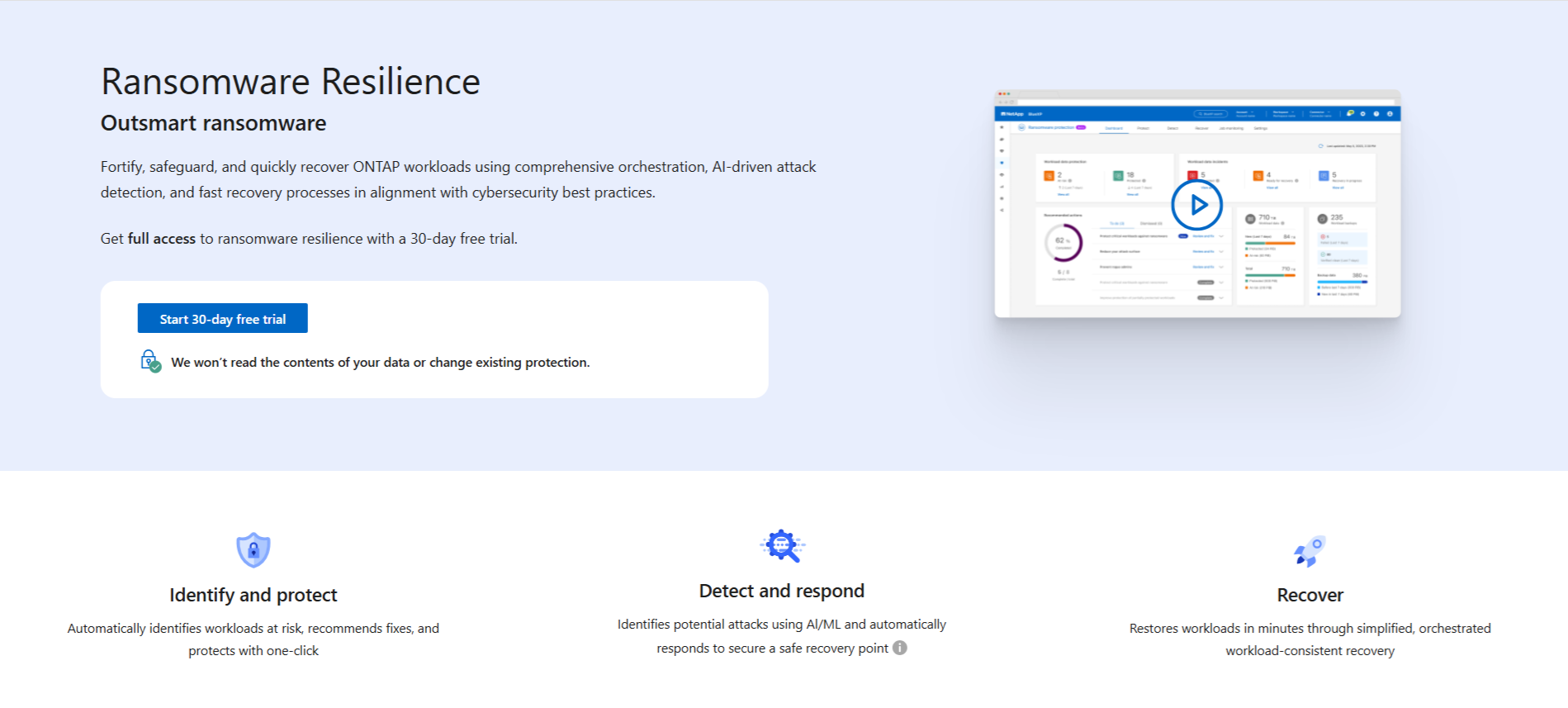设置NetApp Ransomware Resilience的许可
 建议更改
建议更改


借助NetApp Ransomware Resilience,您可以使用不同的许可计划。
要执行此任务,您需要组织管理员、文件夹或项目管理员角色。 "了解控制台访问角色" 。
许可证类型
勒索软件防护功能提供以下几种许可类型:
-
30天免费试用
-
通过 Amazon Web Services (AWS) Marketplace、Google Cloud Marketplace 或 Azure Marketplace 购买即用即付 (PAYGO) 订阅
-
自带许可证 (BYOL):您从NetApp销售代表处获得的NetApp许可证文件 (NLF)。您可以使用许可证序列号在控制台中激活 BYOL。
设置 BYOL 或购买 PAYGO 订阅后,您可以在控制台的Licenses and subscriptions部分看到许可证。
免费试用期结束或者许可证或订阅到期后,您仍然可以:
-
查看工作负载和工作负载健康状况
-
删除策略等资源
-
运行在试用期间或许可证下创建的所有计划操作
其他许可证
勒索软件恢复许可证不包括其他NetApp产品。但是,即使您没有单独的备份和恢复许可证,勒索软件恢复能力也可以与NetApp Backup and Recovery集成。

|
如果您同时拥有备份和恢复以及勒索软件恢复功能,则受这两种产品保护的任何公共数据将仅由勒索软件恢复功能计费。 |
试用 Ransomware Resilience 30 天免费试用版
您可以免费试用 Ransomware Resilience 30 天。您必须是控制台组织管理员才能开始免费试用。
试用期间不强制执行存储容量限制。
您可以随时获得许可证或订阅,并且在 30 天试用期结束之前不会向您收费。要在 30 天试用期后继续使用,您需要购买 BYOL 许可证或 PAYGO 订阅。
在试用期间,您可以使用全部功能。
试用结束后,获取订阅或许可
免费试用结束后,您可以通过其中一个市场进行订阅,也可以从NetApp购买许可证。
如果您已经拥有 PAYGO 订阅,则免费试用结束后许可证将自动切换到订阅。
通过 AWS Marketplace 订阅
此过程提供了如何在 AWS Marketplace 中直接订阅的高级概述。
-
在“勒索软件恢复”中,执行以下操作之一:
-
如果您收到一条消息表明免费试用即将到期,请选择*查看付款方式*。
-
如果您尚未开始试用,请选择右上角的*免费试用*通知,然后选择*查看付款方式*。
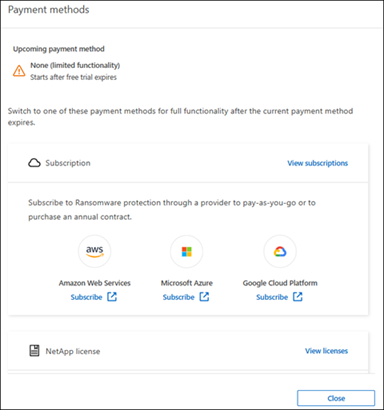
-
-
在付款方式页面中,选择“订阅”Amazon Web Services。
-
在 AWS Marketplace 中,选择 查看购买选项。
-
使用 AWS Marketplace 订阅 * NetApp Intelligent Services* 和 * 勒索软件恢复能力 *。
-
当您返回 Ransomware Resilience 时,会出现一条消息表明您已订阅。
系统会向您发送一封电子邮件,其中包含 Ransomware Resilience 序列号,并表明您已在 AWS Marketplace 中订阅 Ransomware Resilience。 -
返回勒索软件恢复付款方式页面。
-
通过选择“添加许可证”将许可证添加到控制台。
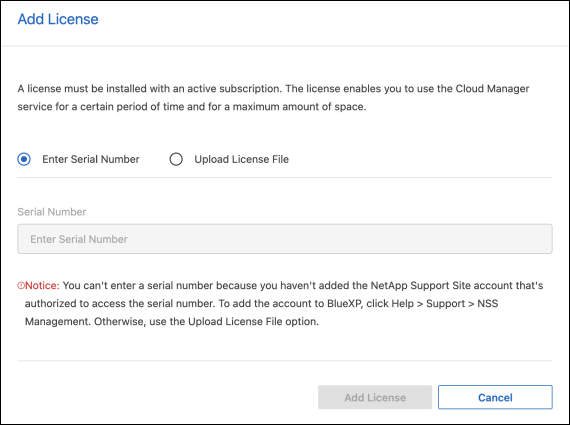
-
在添加许可证页面中,选择*输入序列号*,输入发送给您的电子邮件中包含的序列号,然后选择*添加许可证*。
-
要查看许可证详细信息,请从控制台左侧导航中选择“管理”>“Licenses and subscriptions”。
-
要查看订阅信息,请选择*订阅*。
-
要查看 BYOL 许可证,请选择“数据服务许可证”。
-
-
返回勒索软件恢复能力。从控制台左侧导航中,选择*保护*>*勒索软件恢复*。
一条消息确认许可证已添加。
通过 Microsoft Azure Marketplace 订阅
此过程提供了如何在 Azure 市场中直接订阅的高级概述。
-
在“勒索软件恢复”中,执行以下操作之一:
-
如果您收到一条消息表明免费试用即将到期,请选择*查看付款方式*。
-
如果您尚未开始试用,请选择右上角的*免费试用*通知,然后选择*查看付款方式*。
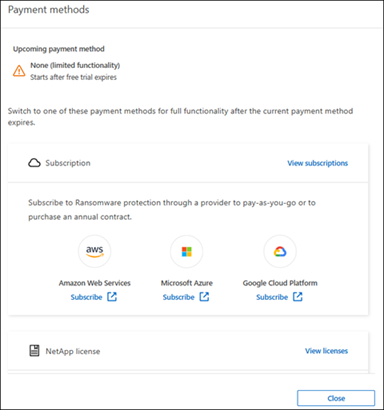
-
-
在付款方式页面中,选择“订阅”Microsoft Azure Marketplace。
-
在 Azure 市场中,选择“查看购买选项”。
-
使用 Azure Marketplace 订阅 * NetApp Intelligent Services* 和 * 勒索软件恢复能力 *。
-
当您返回 Ransomware Resilience 时,会出现一条消息表明您已订阅。
系统会向您发送一封电子邮件,其中包含 Ransomware Resilience 序列号,并表明已在 Azure 市场中订阅 Ransomware Resilience。 -
返回勒索软件恢复付款方式页面。
-
要添加许可证,请选择*添加许可证*。
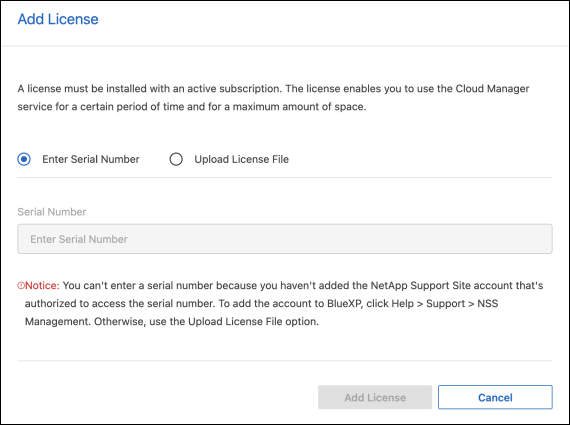
-
在添加许可证页面中,选择*输入序列号*,然后输入发送给您的电子邮件中的序列号。选择*添加许可证*。
-
要查看Licenses and subscriptions中的许可证详细信息,请从控制台左侧导航中选择“治理”>“Licenses and subscriptions”。
-
要查看订阅信息,请选择*订阅*。
-
要查看 BYOL 许可证,请选择“数据服务许可证”。
-
-
返回勒索软件恢复能力。从控制台左侧导航中,选择*保护*>*勒索软件恢复*。
出现一条消息,表明已添加许可证。
通过 Google Cloud Platform Marketplace 订阅
此过程概述了如何在 Google Cloud Platform Marketplace 中直接订阅。
-
在勒索软件恢复中,执行以下操作之一:
-
如果您收到一条消息表明免费试用即将到期,请选择*查看付款方式*。
-
如果您尚未开始试用,请选择右上角的*免费试用*通知,然后选择*查看付款方式*。
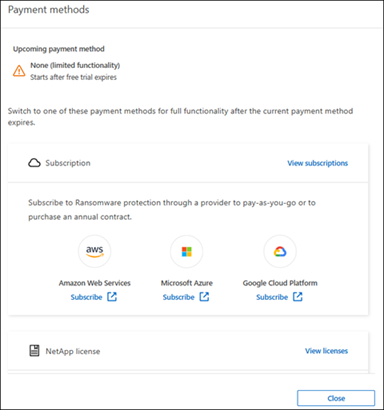
-
-
在付款方式页面中,选择“订阅”Google Cloud Platform Marketplace*。
-
在 Google Cloud Platform Marketplace 中,选择 订阅。
-
使用 Google Cloud Platform Marketplace 订阅 * NetApp Intelligent Services* 和 * Ransomware Resilience *。
-
当您返回 Ransomware Resilience 时,会出现一条消息表明您已订阅。
系统会向您发送一封电子邮件,其中包含 Ransomware Resilience 序列号,并表明您已在 Google Cloud Platform Marketplace 中订阅了 Ransomware Resilience。 -
返回勒索软件恢复付款方式页面。
-
要将许可证添加到控制台,请选择“添加许可证”。
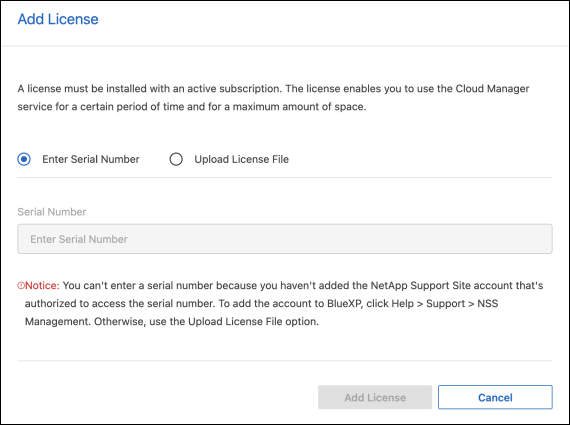
-
在添加许可证页面中,选择*输入序列号*。输入发送给您的电子邮件中的序列号。选择*添加许可证*。
-
要查看许可证详细信息,请从控制台左侧导航中选择“治理”>“Licenses and subscriptions”。
-
要查看订阅信息,请选择*订阅*。
-
要查看 BYOL 许可证,请选择“数据服务许可证”。
-
-
返回勒索软件恢复能力。从控制台左侧导航中,选择*保护*>*勒索软件恢复*。
出现一条消息,表明已添加许可证。
自带许可证 (BYOL)
如果您想自带许可证 (BYOL),则需要购买许可证,获取NetApp许可证文件 (NLF),然后将许可证添加到控制台。
将您的许可证文件添加到控制台
从NetApp销售代表处购买勒索软件恢复许可证后,您可以通过输入勒索软件恢复序列号和NetApp支持站点 (NSS) 帐户信息来激活许可证。
您需要 Ransomware Resilience 序列号。从您的销售订单中找到此号码,或联系客户团队获取此信息。
-
获得许可证后,返回 Ransomware Resilience。选择右上角的*查看付款方式*选项。或者,在免费试用即将到期的消息中,选择*订阅或购买许可证*。
-
选择“添加许可证”转到控制台许可证和订阅页面。
-
从“数据服务许可证”选项卡中,选择“添加许可证”。
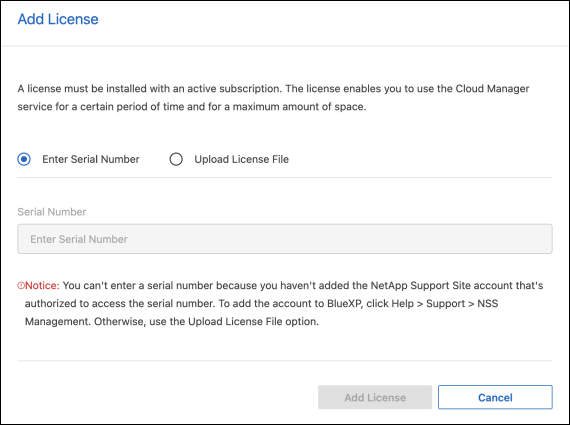
-
在“添加许可证”页面中,输入序列号和NetApp支持站点帐户信息。
-
如果您有控制台许可证序列号并知道您的 NSS 帐户,请选择 输入序列号 选项并输入该信息。
如果您的NetApp支持站点帐户未从下拉列表中找到, "将 NSS 帐户添加到控制台" 。
-
如果您有 zvondolr 许可证文件(在暗站安装时需要),请选择 上传许可证文件 选项并按照提示附加文件。
-
-
选择*添加许可证*。
Licenses and subscriptions页面显示 Ransomware Resilience 已获得许可证。
控制台许可证到期后请更新
如果您的许可期限即将到期,或者您的许可容量已达到限制,您将在勒索软件恢复 UI 中收到通知。您可以在勒索软件恢复许可证到期之前进行更新,这样您访问扫描数据的能力就不会受到干扰。

|
此消息也出现在Licenses and subscriptions以及 "通知设置"。 |
-
您可以发送电子邮件给支持人员以请求更新您的许可证。
在您支付许可证费用并在NetApp支持站点注册后,控制台会自动更新许可证。数据服务许可证页面将在 5 到 10 分钟内反映更改。
-
如果控制台无法自动更新许可证,则需要手动上传许可证文件。
-
您可以从NetApp支持站点获取许可证文件。
-
在控制台中,选择管理 > Licenses and subscriptions。
-
选择“数据服务许可证”选项卡,选择要更新的序列号的“操作…”图标,然后选择“更新许可证”。
-
结束 PAYGO 订阅
如果您想终止 PAYGO 订阅,您可以随时终止。
-
在 Ransomware Resilience 中,在右上角选择许可证选项。
-
选择*查看付款方式*。
-
在下拉详细信息中,取消选中“当前付款方式过期后使用”框。
-
选择*保存*。